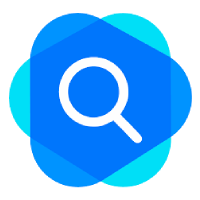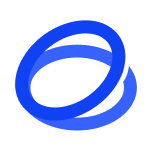只需要三步,非常简单~包教会。 本教程不需要格式化,也不会删除您的任何文件; 双系统并存,可以在win10和win11之间自由切换。
1、下载win11系统镜像和工具dism++
windows 11最新内测镜像。 迅雷下载(⚠️内测版经常蓝屏和各种bug是正常的)
复制,打开 迅雷 即可下载(5.33G)
ed2k://|file|22000.51.210617-2050.CO_RELEASE_SVC_PROD2_CLIENTMULTICOMBINED_UUP_X64FRE_ZH-CN.ISO|5727295488|F27604BE2EF9E4D3A20886157A8297D3|/
2. 创建虚拟分区(适用于不会分区的萌新)





3. 解压dism++并打开,开始安装系统




开始体验windows11系统
首次进入win11系统,会进入语言选择界面,这就不用详细教了,没卡住不要问。
提醒一下
⚠️建议断网进行初始化(联网初始化速度较慢,且强迫设置8位数开机密码)
国家选 中国 ,输入法选 微软拼音(根据实际需求自行修改)
建议添加 第二种键盘布局 英语 美国(按win+空格键,即可切换中英输入法)
选择 我没有网络连接(进桌面后再连接网络)
用户名随意(请用纯英文,不要用中文),密码留空直接点确定
其他点下一步即可
激动人心的时刻到了!

『完』
© 版权声明
文章版权归作者所有,未经允许请勿转载。
相关文章
暂无评论...